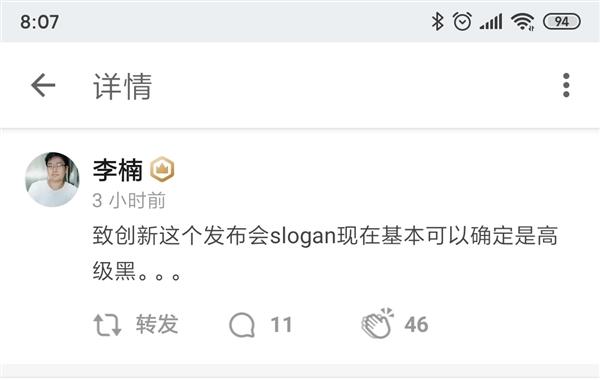欢迎转载,请注明出处,抄袭必究!
手机拍照功能越来越好的今天,我们很多人可能会一天一小拍,一月一大拍,于是手机不知不觉就存了很多照片。手机照片、视频多了很珍贵,为了防范手机意外损坏,遗失造成照片丢失,所以每隔一段时间把手机照片导出来备份保存,是最保险的措施。
说到备份照片,很多人选择常规的老办法来保存;
1、通过上传到云盘去备份;
2、通过网络、微信或者QQ上传照片到电脑;
3、通过数据线导到电脑上,然后再用U盘拷贝保存……
以上办法虽然都可行,但是缺点在于,有的必须依靠电脑、有的必须依靠网络,这对于出门在外的人实属不方便。
这里就简单教大家一个超简单的技巧,一招复制备份照片到U盘,没电脑没网络均可以实现。
1、确定你的手机具有OTG功能。一般除了iPhone和一些百元机,市面上的手机基本都标配OTG功能了。如果你不知道你的手机是否支持OTG,可以在网上查询,如查询“魅族Pro 6 Plus支持OTG吗”;
2、准备一条对应手机接口的OTG数据线或者转接头,如手机是type-c口的选择type-c的就可以;
3、将OTG数据线插在手机上,U盘插在OTG数据线上,完成所有连接;
4、连接完成后,会弹出“立即浏览外界设备?”的提示,点击“浏览”就会进入U盘(不同手机操作略微不同);
5、在手机存储页面中,照片一般保存在“DCIM”文件夹,找到要复制的照片,先长按一张照片,然后点击右上方的“全选”就可以全选;
6、如果一些照片不想备份,我们可以在全选之后,找到不需要拷贝的照片,手指轻轻点击就能取消选定;选定照片后,点击手机左下角的“移动”按钮;
7、找到U盘所在位置“disk”,找到要拷贝照片保存的文件夹后,点击“右下方”的“移动到这里”。
8、等待复制完成,点开“disk”文件夹,发现照片已经成功保存到U盘了。
另外,手机视频和文件备份,操作步骤基本是一模一样的。而且传输速度跟电脑基本不差,如果你的OTG数据线支持USB3.0,那速度还是相当快的。
小小OTG数据线,除了可以把手机照片备份到U盘,其实还可以通过U盘这个通道,把照片复制到另外一部手机,步骤就是多了一步。
首先把我们手机的照片拷贝复制到U盘,然后再把U盘的照片通过OTG数据线复制到另外一部手机。这种办法比较适合外出旅游拍照,信号不好,流量不多、照片很多的情况下,我们能及时的把拍有朋友的照片一次性转给他。
其实OTG设备的功能还远远不止这些,比如OTG带USB口的读卡器能把手机资料拷贝到移动硬盘。
如果你有一个多功能的OTG读卡器,还能让手机同时读取、拷贝多个U盘、内存卡,甚至还能连接有线鼠标、键盘,功能相当强大。
最后,说说你有用过OTG的什么功能?觉得最方便的一个功能是什么?欢迎留言区一起交流分享!
文章来源于公众号:手机教授sj9983。想要获得更多资讯记得关注、收藏、转发、点赞哦~
推荐阅读:梦妆时尚网

 登陆
登陆